아이패드: SIM 카드 삽입 및 제거 방법
이 튜토리얼을 통해 Apple 아이패드에서 SIM 카드를 액세스하는 방법을 배워보세요.

Apple Podcasts 앱을 사용하면 좋아하는 팟캐스트를 팔로우하고 새 에피소드에 대한 알림을 받을 수 있습니다. Podcasts 앱을 사용하면 에피소드를 다운로드하여 오프라인으로 들을 수도 있습니다. 즉, 일부 사용자는 앱의 알림 프롬프트 문제를 언급했습니다. 따라서 우리는 Apple Podcasts 앱 알림이 작동하지 않는 문제에 대한 솔루션 목록을 준비했습니다.

좋아하는 팟캐스트가 방송되는 순간 바로 듣는 것보다 더 좋은 것은 없습니다. 즉, 새로운 콘텐츠를 확인하기 위해 앱을 계속 열고 싶지 않다면 계속 읽어보세요. 다음 솔루션은 iPhone, iPad 및 Mac용입니다.
Apple Podcasts 앱에서 알림을 받지 못하는 경우 해당 Podcast에 대해 알림이 활성화되어 있는지 확인해야 합니다. 방법은 다음과 같습니다.
1단계: iPhone 또는 iPad에서 Podcast 앱을 엽니다.
2단계: 라이브러리를 탭하고 알림을 받지 못하는 팟캐스트를 선택하세요.
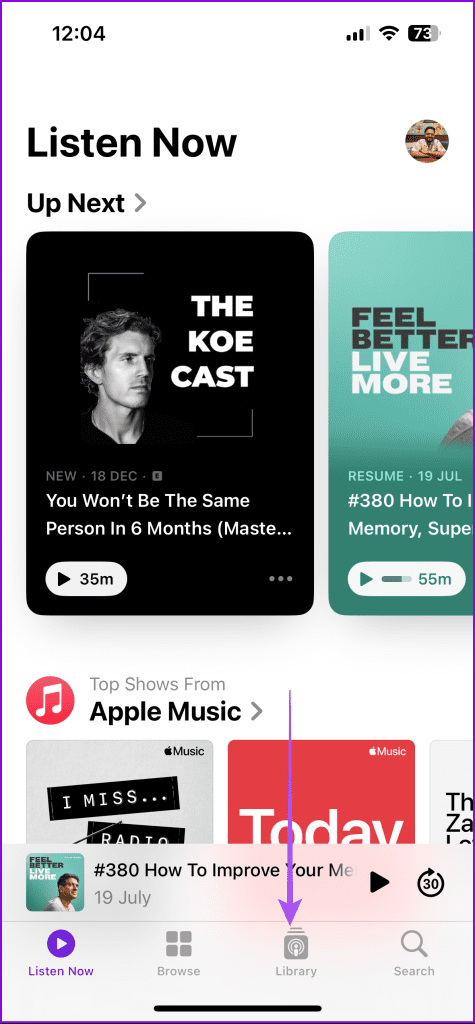
3단계: 오른쪽 상단 모서리에 있는 세 개의 점을 누르고 설정을 선택합니다.
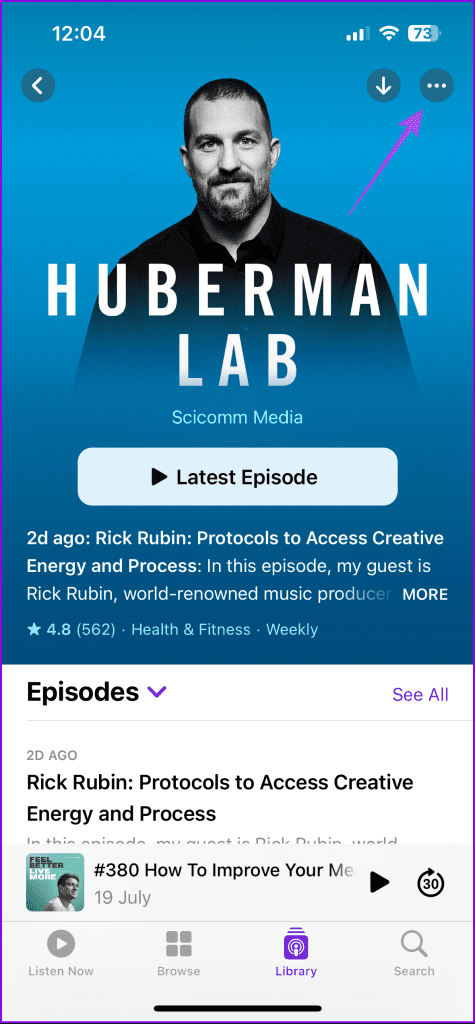
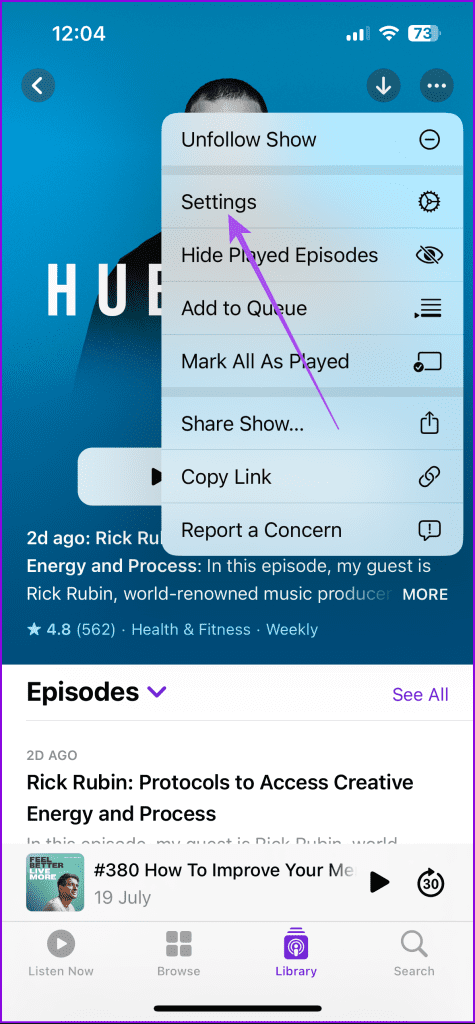
4단계: 알림이 활성화되어 있는지 확인하세요. 그런 다음 오른쪽 상단에 있는 완료를 탭하세요.
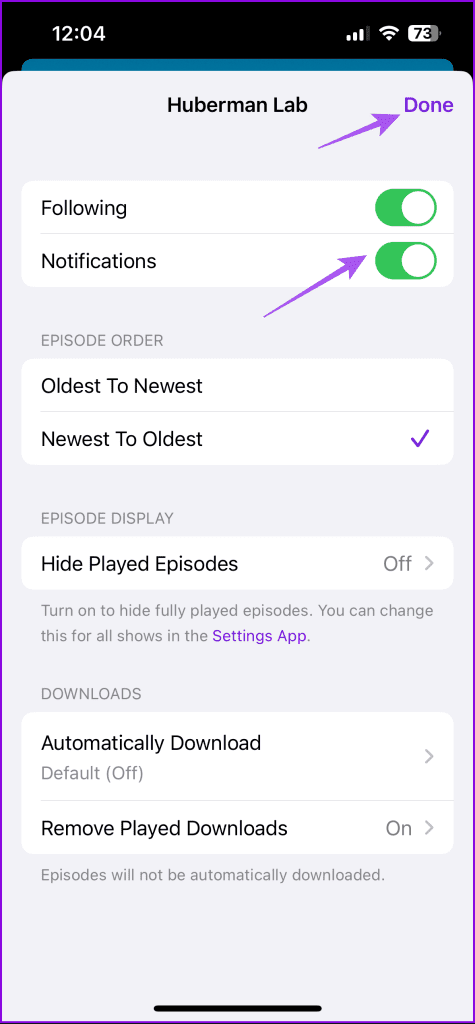
1단계: Command + 스페이스바를 눌러 Spotlight 검색을 열고 Podcasts를 입력한 후 Return 키를 누르세요.
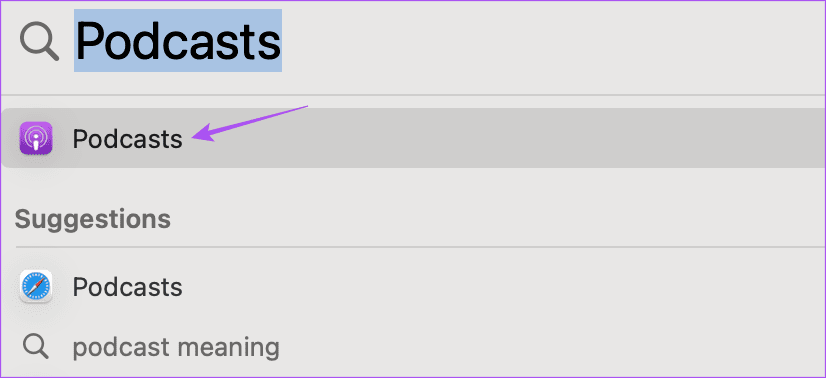
2단계: 왼쪽 메뉴의 라이브러리 아래에서 쇼를 클릭합니다.
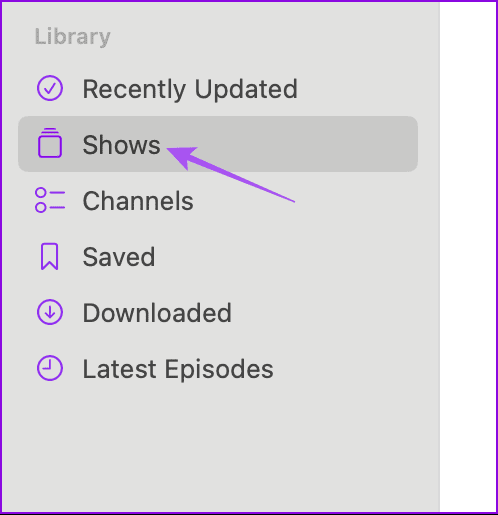
3단계: 알림을 받지 못하는 팟캐스트를 선택하세요. 그런 다음 오른쪽에 있는 추가 옵션 아이콘을 클릭합니다.
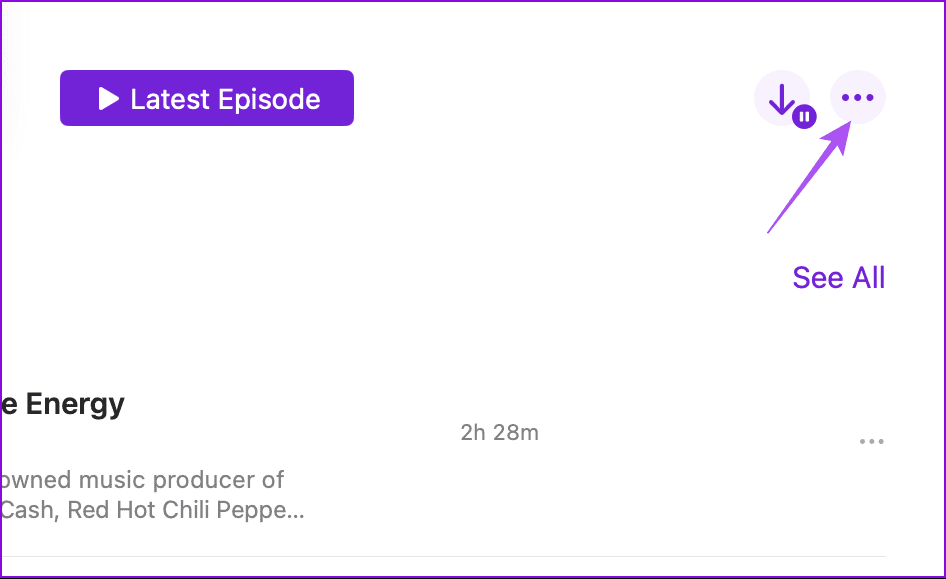
4단계: 설정을 클릭하세요.
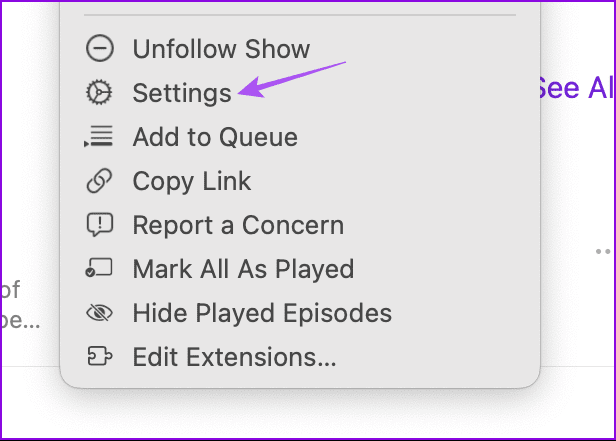
5단계: 모든 알림을 받으려면 팟캐스트를 팔로우하고 있는지 확인하세요. 팟캐스트가 라이브러리에 나열되어 있으므로 이미 이해되었습니다. 그러나 여전히 동일한 것을 확인하는 것이 좋습니다.
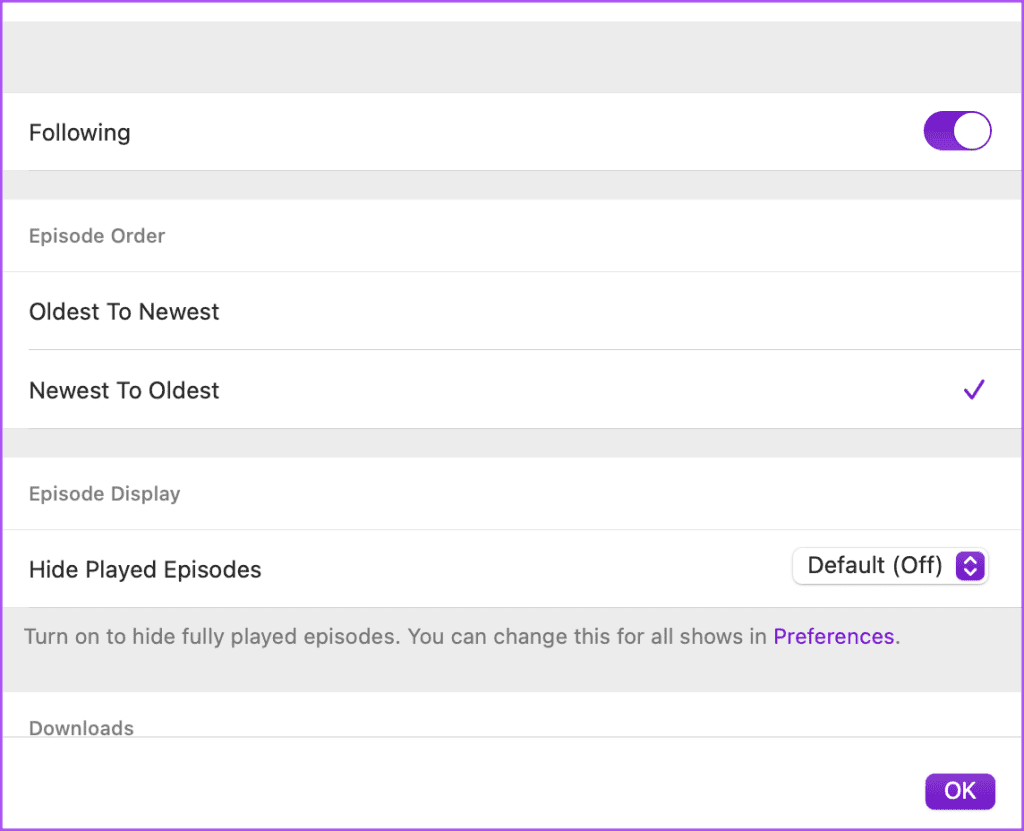
6단계: 완료를 클릭하여 저장하세요.
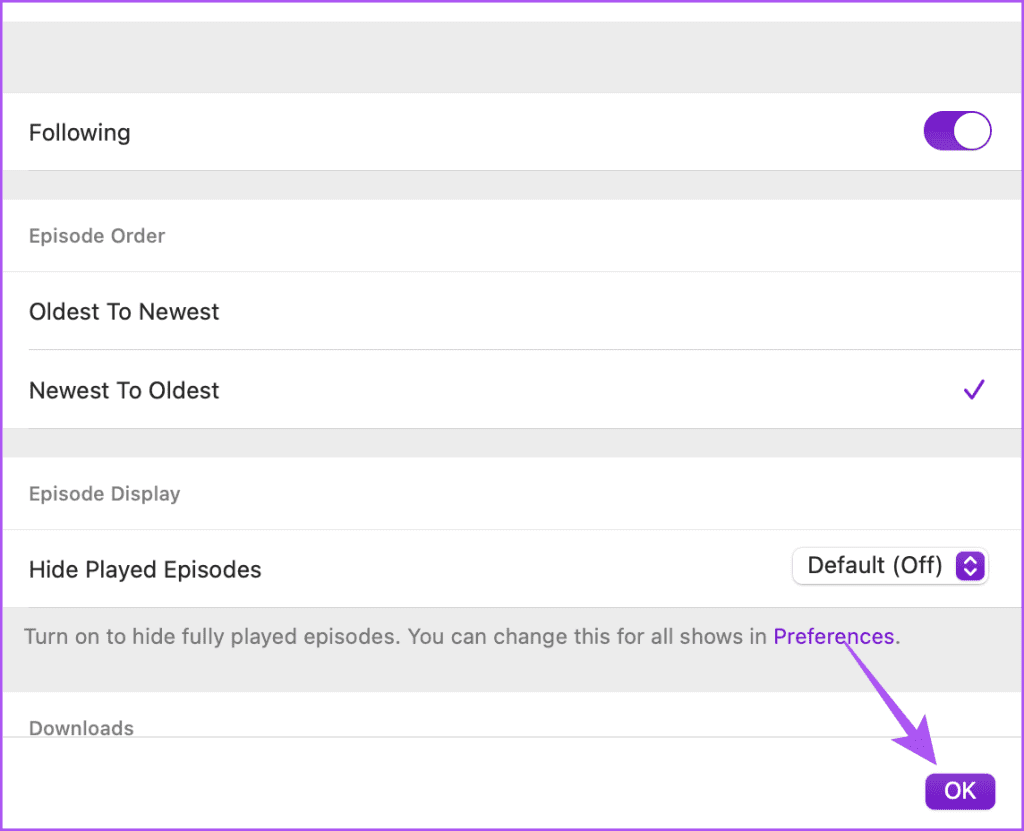
Apple Podcasts 앱에 대한 알림이 여전히 작동하지 않는 경우 이제 장치의 앱 알림 설정을 확인해야 합니다.
1단계: iPhone 또는 iPad에서 설정 앱을 엽니다.
2단계: 알림을 탭하고 팟캐스트를 선택하세요.
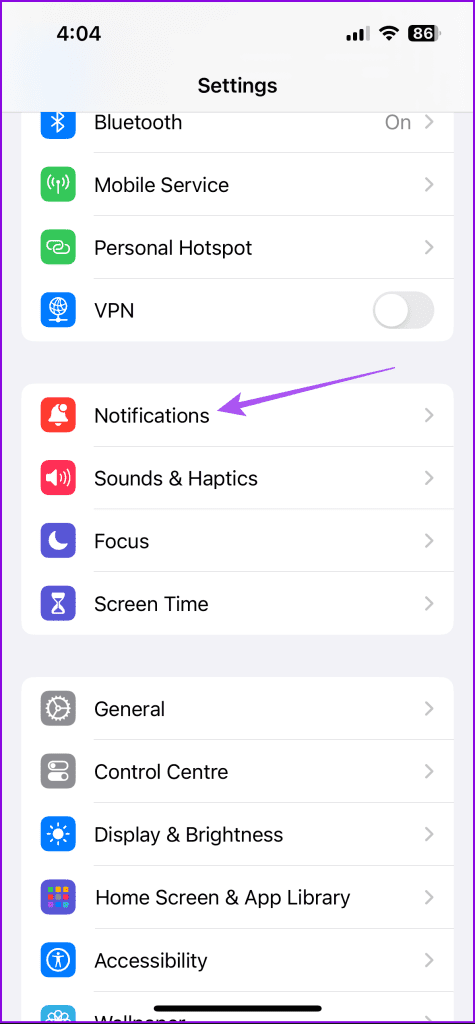
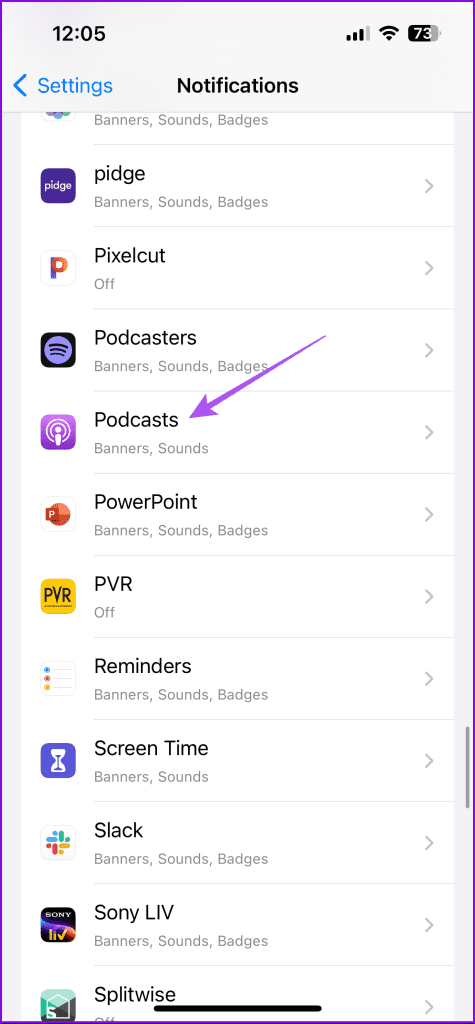
3단계: 모든 알림을 활성화했는지 확인하세요.
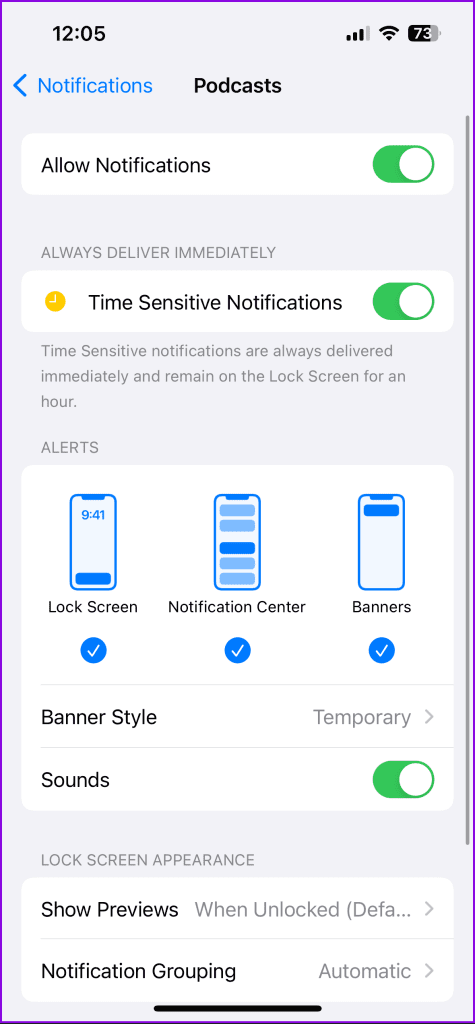
4단계: 아래로 스크롤하여 팟캐스트 알림 설정을 탭하세요.
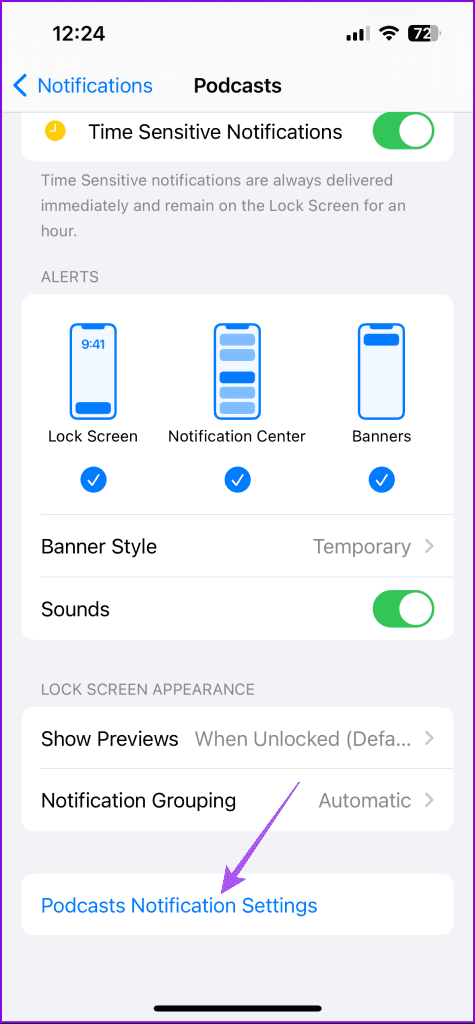
5단계: 팔로우하는 모든 팟캐스트에 대한 알림을 활성화했는지 확인하세요. 그런 다음 오른쪽 상단에 있는 완료를 눌러 확인하세요.
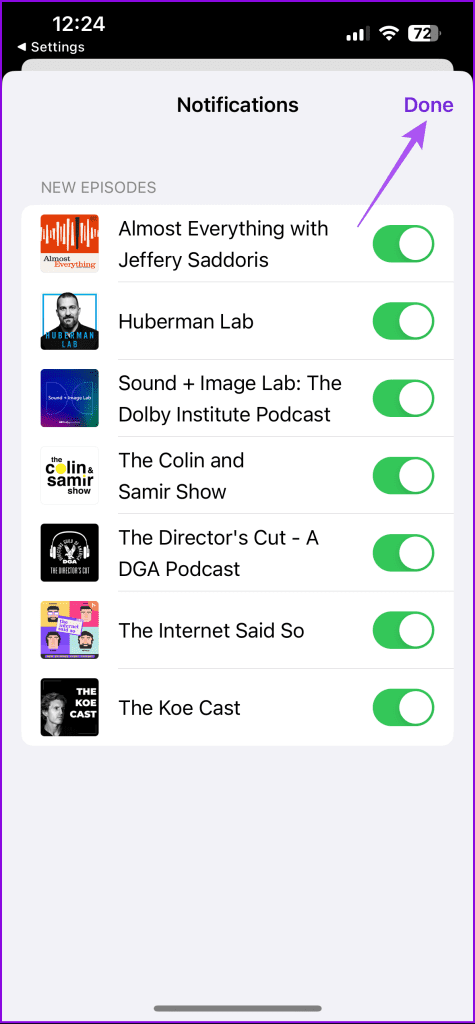
1단계: Command + 스페이스바를 눌러 Spotlight 검색을 열고 알림을 입력한 다음 Return 키를 누릅니다.
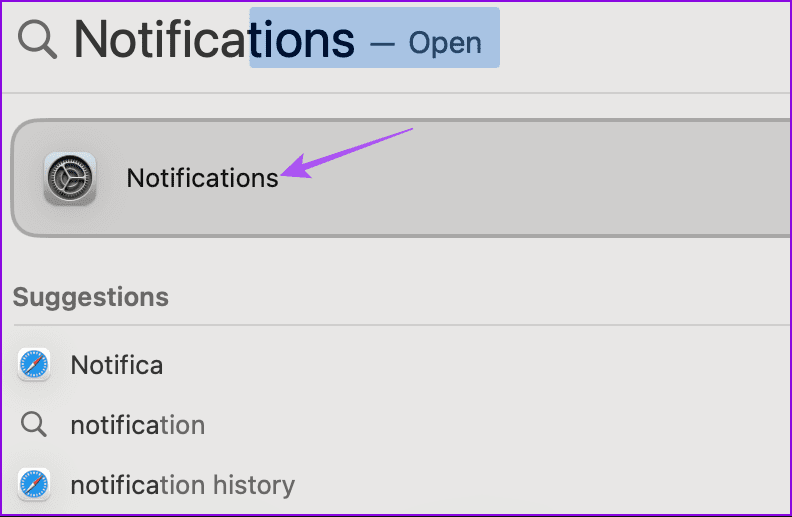
2단계: 앱 목록에서 팟캐스트를 선택하세요.
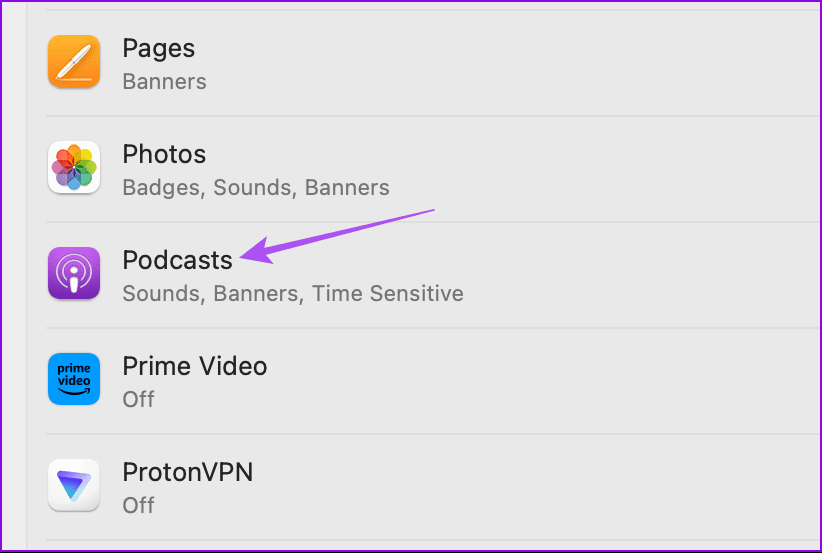
3단계: Podcast 앱에 대한 모든 알림을 활성화했는지 확인하세요.
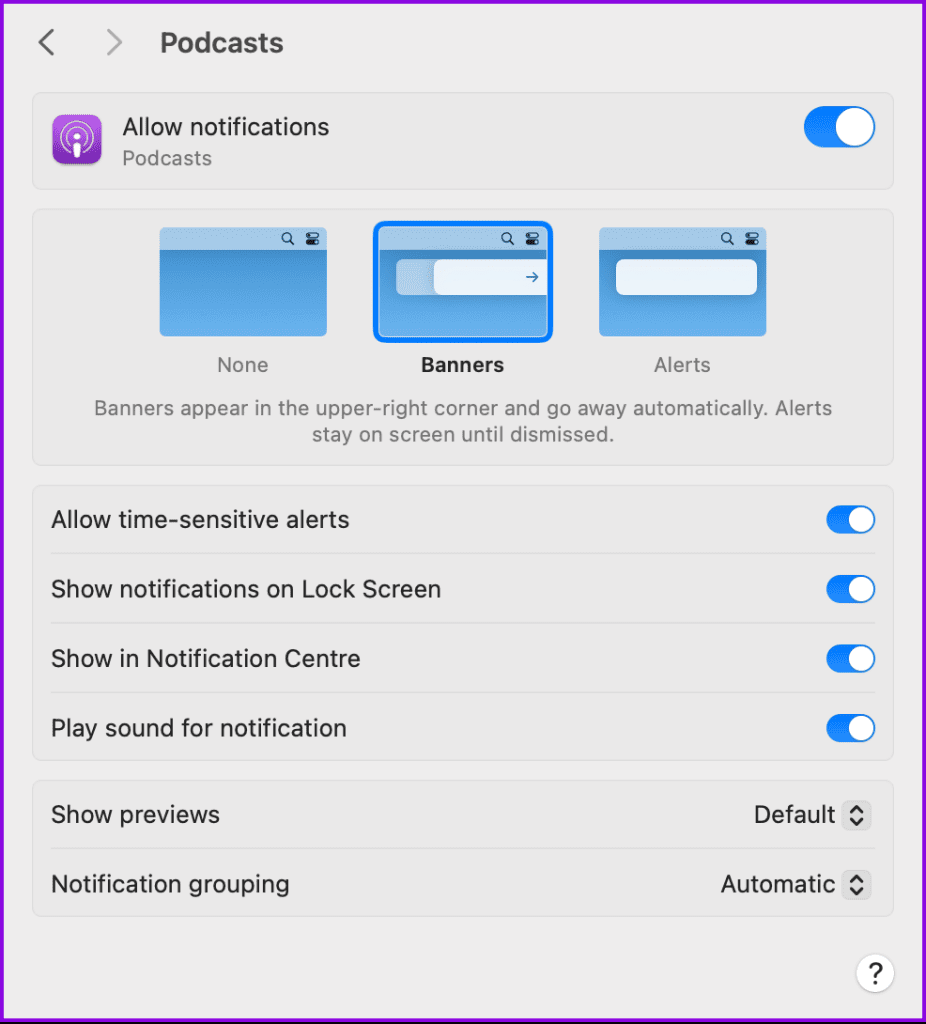
Apple 장치를 DND 모드로 설정한 경우 팟캐스트 에피소드 알림을 받지 못할 가능성이 있습니다. 따라서 iPhone, iPad 또는 Mac에서는 방해금지 모드를 비활성화하는 것이 좋습니다.
1단계: 오른쪽 상단에서 아래로 스와이프하여 제어 센터에 액세스합니다.
2단계: 집중 모드 아이콘을 길게 누르고 방해 금지를 탭하여 비활성화합니다.
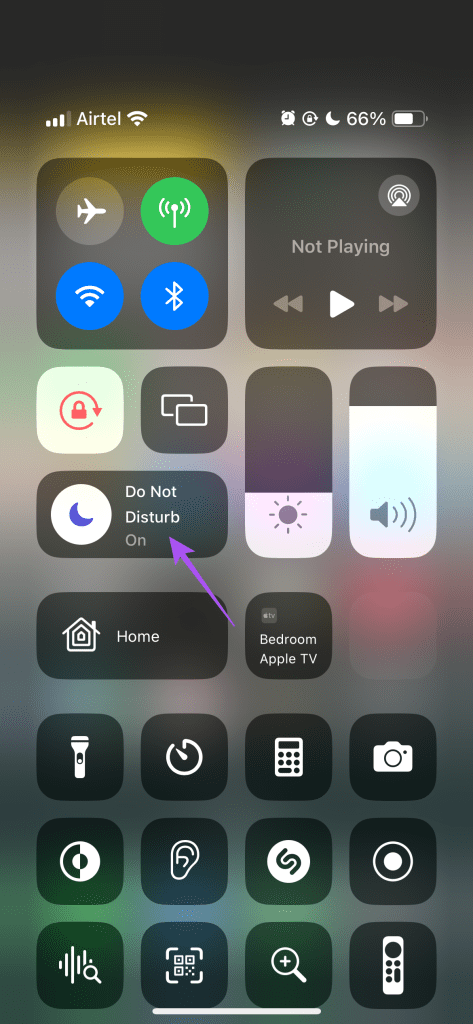
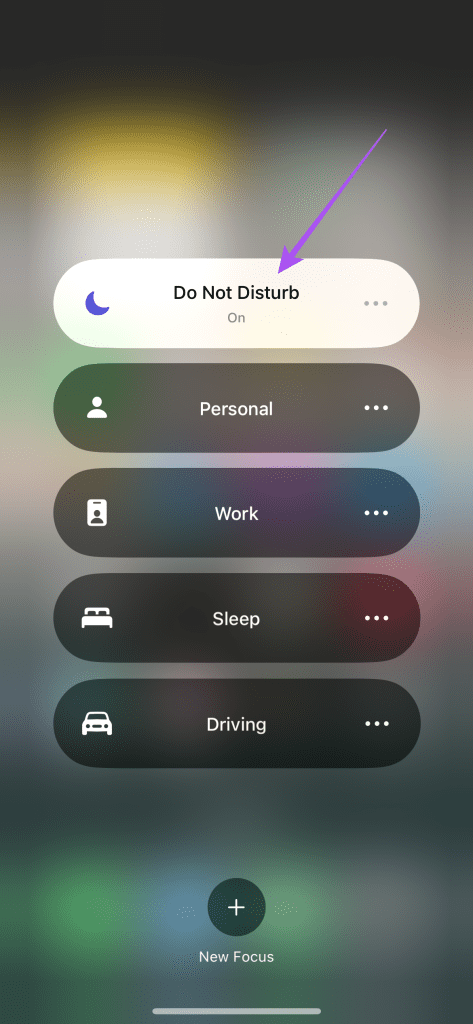
1단계: 메뉴 표시줄 오른쪽 상단에 있는 제어 센터 아이콘을 클릭합니다.
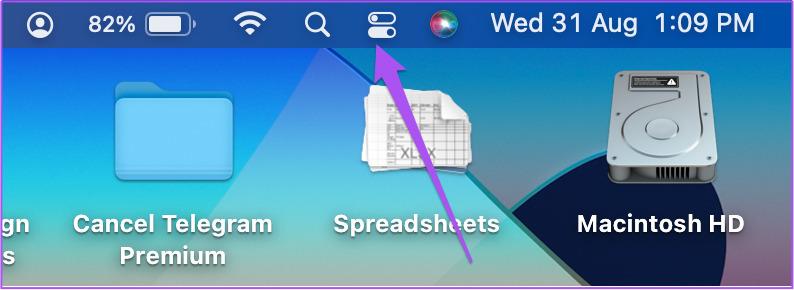
2단계: 방해 금지를 클릭하세요.
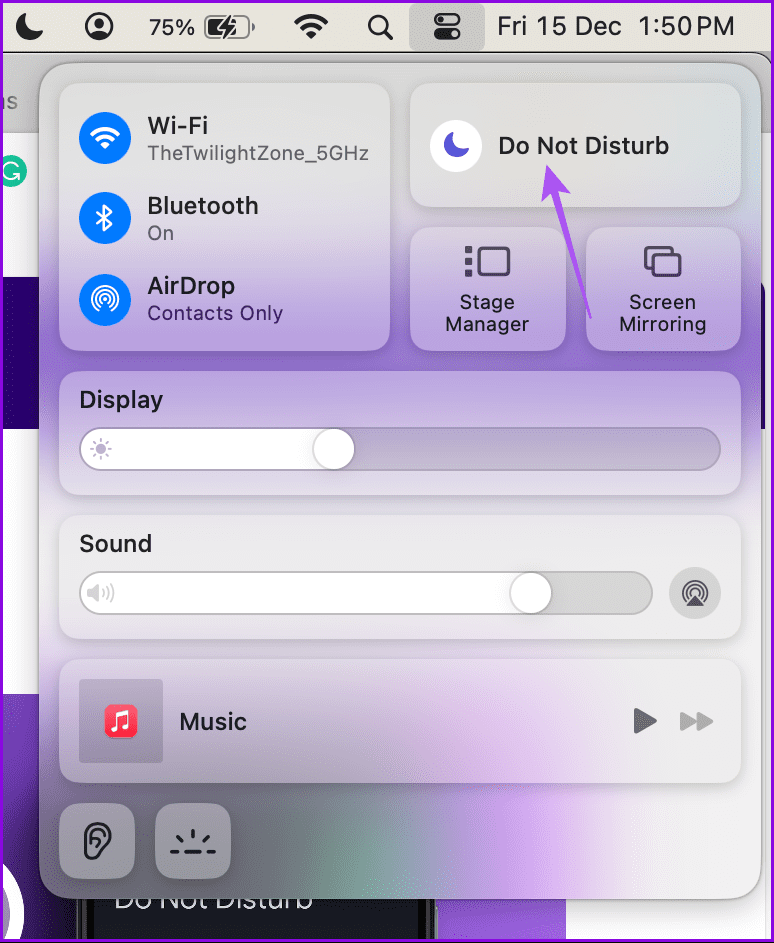
3단계: 방해 금지를 다시 선택하여 비활성화합니다.
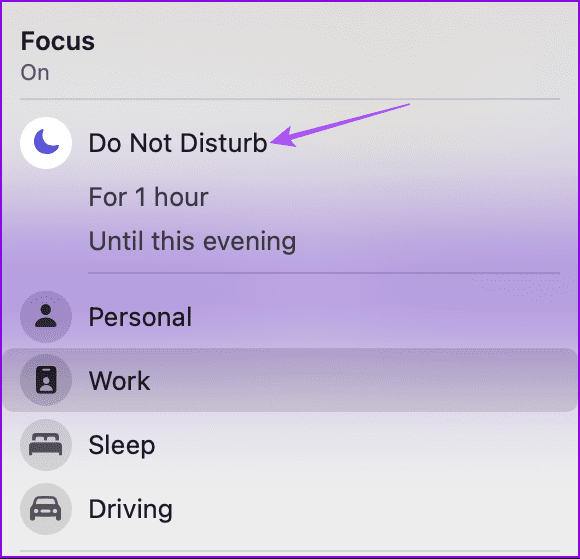
iPhone에서 방해금지 모드가 자동으로 켜지는 경우에도 저희 게시물을 참조하실 수 있습니다 .
배터리 수명을 절약하기 위해 저전력 모드를 활성화하면 장치에서 알림을 받지 못할 수도 있습니다. 이를 비활성화하고 그것이 귀하에게 적합한지 확인하는 것이 좋습니다. iPhone/iPad 및 Mac 에서 저전력 모드 사용에 대한 게시물을 참조할 수 있습니다 . 기사에 설명된 단계는 해당 장치에서 기능을 비활성화하는 데도 도움이 됩니다.
지금까지 어떤 해결 방법도 효과가 없었다면 최신 버전의 Podcasts 앱을 설치해야 합니다. Apple 장치에 대한 새 소프트웨어 업데이트를 설치하면 됩니다.
1단계: 설정 앱을 열고 일반을 탭합니다.
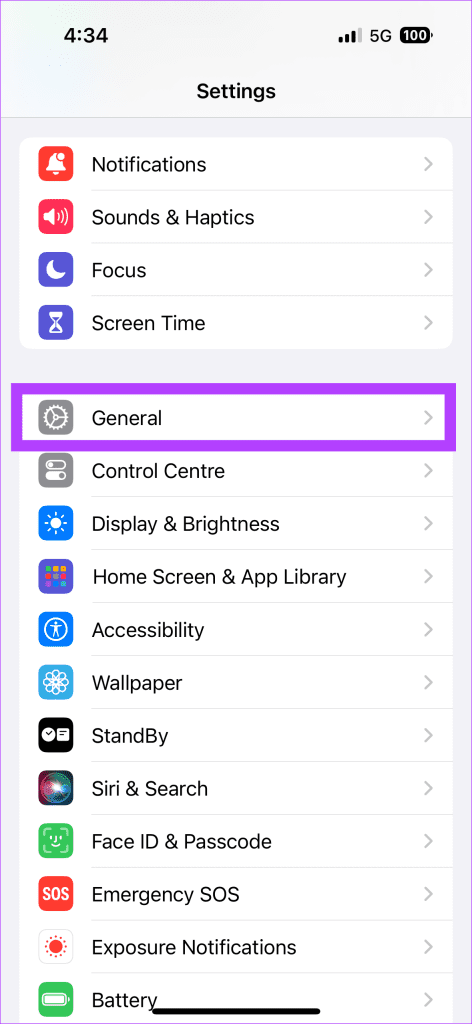
2단계: 소프트웨어 업데이트를 탭하고 업데이트가 있으면 설치합니다.

완료되면 문제가 해결되었는지 확인하십시오.
1단계: Command + 스페이스바를 눌러 Spotlight 검색을 열고 소프트웨어 업데이트 확인을 입력한 다음 Return 키를 누릅니다.
2단계: 업데이트가 있으면 다운로드하여 설치합니다.
완료되면 문제가 해결되었는지 확인하십시오.
Apple Podcasts 앱 알림이 iPhone, iPad 또는 Mac에서 작동하지 않는 경우 이러한 솔루션이 도움이 될 것입니다. iPhone에서 Windows PC의 iTunes로 Podcast를 원활하게 전송하는 방법도 알아볼 수 있습니다 . 위에 제시된 해결 방법으로 문제가 해결되었는지 아래 의견을 통해 알려주시기 바랍니다.
이 튜토리얼을 통해 Apple 아이패드에서 SIM 카드를 액세스하는 방법을 배워보세요.
이 포스트에서는 애플 아이폰에서 지도 내비게이션 및 GPS 기능이 제대로 작동하지 않는 문제를 해결하는 방법을 다룹니다.
App Store 및 iTunes에서 계정이 비활성화되었을 때 어떻게 해야 할까요? 이 글에서는 5가지 효과적인 해결 방법과 예방 팁을 제공합니다.
iPhone 또는 iPad에서 카메라 앱이 사라졌나요? 누락된 카메라 아이콘을 복구하는 5가지 실용적인 해결 방법을 확인하세요. 스크린 타임 설정, 홈 화면 검색, 폴더 확인 등 다양한 방법을 소개합니다.
비밀번호를 잊어버렸을 때 Notes를 잠금 해제하고 싶으십니까? Mac과 iPhone에서 빠르고 효과적으로 이 작업을 수행하는 방법은 다음과 같습니다.
Mac에서 "iTunes가 서버의 ID를 확인할 수 없습니다" 오류가 발생합니까? 이 글은 문제 해결을 위한 유용한 팁을 제공하여 귀하의 iTunes 사용을 도와줄 것입니다.
iPhone에서 사진처럼 완벽한 인물 사진을 만들기 위해 배경을 흐리게 하는 방법이 궁금하신가요? 다양한 팁과 기법으로 훌륭한 인물 사진을 쉽게 촬영할 수 있습니다.
iOS 날씨 앱은 iOS 16 출시와 함께 대대적인 개편을 거쳤습니다. 배터리 소모 문제의 해결책을 제공합니다.
Apple iPhone 또는 iPad에서 Twitter 계정을 추가 및 삭제하는 방법을 보여주는 자습서입니다.
이 튜토리얼에서는 Apple iPad를 프로젝터에 연결하기 위한 다양한 최상의 옵션을 보여줍니다.







